Cómo eliminar cookies en iPhone para proteger la privacidad
Esta guía completa le indica cómo eliminar cookies en tu iPhone. Abarca los navegadores móviles más populares, como Safari, Google Chrome, Firefox, Opera y Microsoft Edge. Las cookies son pequeños archivos que almacenan información sobre tus actividades en internet. Los sitios web rastrean tu actividad en línea y envían datos a desarrolladores, marcas, profesionales del marketing y organizaciones externas. Para proteger tu privacidad y evitar ser rastreado, es mejor que elimines y bloquees las cookies de varios sitios web en tu dispositivo iOS.
CONTENIDO DE LA PAGINA:
Parte 1. ¿Qué son las cookies?
Las cookies son fragmentos de datos que se envían a tu navegador para identificarte. Cuando accedes a un sitio web, tu navegador envía datos al servidor web que lo aloja. Las cookies suelen aparecer como cadenas de números y letras en un archivo de texto. De hecho, no podemos leer las cookies, pero los sitios web y las organizaciones pueden decodificarlas.
Cada vez que acceda a un nuevo sitio web, se creará una cookie que se almacenará temporalmente en su disco duro. Las cookies registran sus preferencias sobre lo que le gustaría leer, ver, comprar y más.
Existen dos tipos de cookies de internet: las de autenticación y las de seguimiento. Las primeras se utilizan para guardar la información de tus credenciales al iniciar sesión en un sitio web, incluyendo tu nombre de usuario y contraseña, tu cuenta y el estado actual de esta. Con el registro de las cookies de autenticación, puedes volver a los sitios web sin tener que volver a iniciar sesión. Las cookies de seguimiento almacenan tu uso de la web y guardan información sobre tu sesión, como la duración de tu visita a un sitio web, tu historial de búsqueda, las páginas web que visitaste y tus preferencias.
Ambos tipos de cookies plantean problemas relacionados con la privacidad y la seguridad en línea. En algunos países y regiones, las cookies son ilegales y se han bloqueado para proteger la privacidad de los usuarios de internet.
Parte 2. Cómo borrar las cookies en el iPhone
Cómo borrar las cookies en iPhone con un solo clic
Los métodos habituales para eliminar cookies en iPhones son complejos. Si buscas una solución integral, Apeaksoft iPhone Eraser Es una buena opción. Es capaz de escanear tu memoria, buscar cookies y eliminarlas con un solo clic. Y lo más importante, es bastante fácil de usar y no requiere conocimientos técnicos.
Borrar cookies de cualquier navegador móvil en iPhone rápidamente
- Eliminar cookies en iPhone con un clic.
- Libere espacio y mejore el rendimiento de manera eficiente.
- Borra todo el iPhone con tres niveles.
- Admite las últimas versiones de iPhone y iPad.
Descarga segura
Descarga segura

Estos son los pasos para limpiar completamente las bandejas de galletas en tu iPhone:
Paso 1. Vincula tu iPhone y tu computadora
Descarga e instala el mejor software para eliminar cookies en tu PC e inícialo. Existe otra versión para Mac. A continuación, conecta tu iPhone o iPad a tu ordenador con un cable Lightning. El software detectará tu dispositivo inmediatamente.
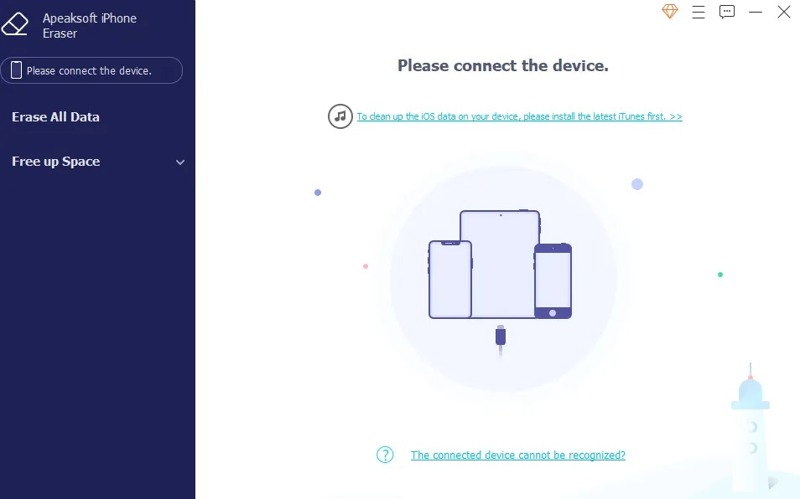
Paso 2. Escanear cookies
A continuación, elija el Liberar espacio en la barra lateral izquierda y haga clic en el Análisis Rápido Botón para empezar a buscar cookies y otros datos innecesarios en tu memoria. Tienes cuatro opciones para liberar espacio. Borrar archivos basura, Desinstalar aplicaciones, Eliminar archivos grandes y Limpiar fotos. Aquí elegimos Borrar archivos basura seguir adelante.
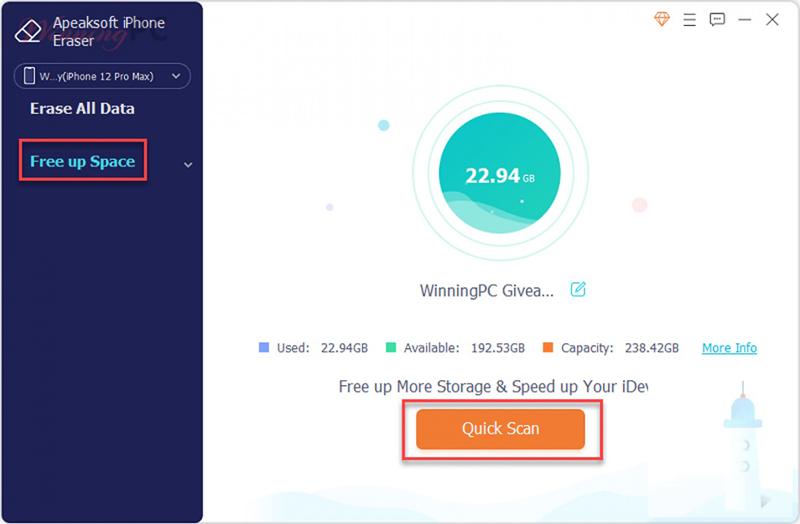
Paso 3. Borrar las cookies del iPhone
A continuación, seleccione los tipos de datos que desea eliminar y haga clic en el botón borrar Botón en la esquina inferior derecha. Unos minutos después, desconecta tu iPhone cuando el proceso haya terminado. Deberías ver que las cookies se han borrado.
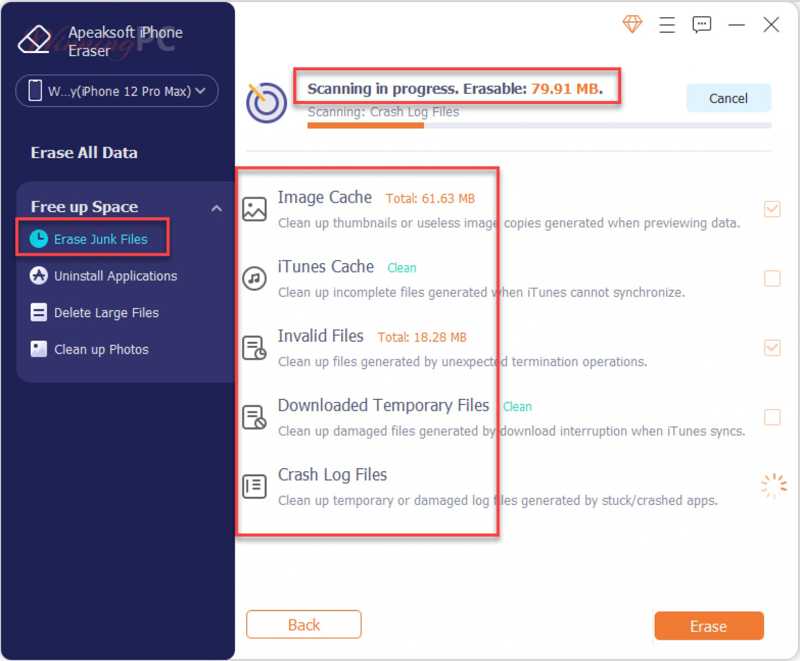
Cómo borrar las cookies de Safari en iPhone
Safari es el navegador web predeterminado en dispositivos iOS. Es lógico que Safari sea el navegador móvil más popular en iPhones y iPads. Puedes borrar todas las cookies de Safari rápidamente desde la app Ajustes. De esta forma, eliminarás por completo las cookies, el historial de navegación, la caché y más de Safari.
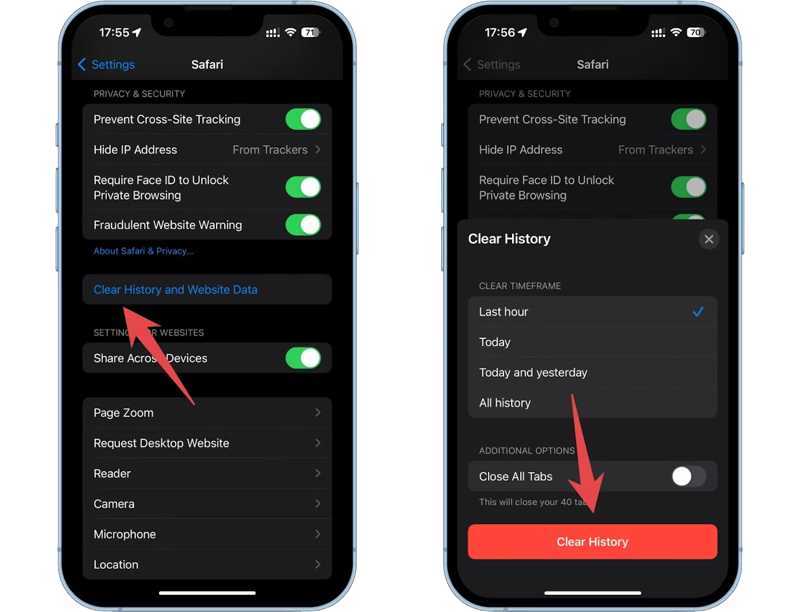
Paso 1. Ejecute la aplicación Configuración en su iPhone o iPad.
Paso 2. Desplácese hacia abajo para encontrar el Safari aplicación y tócala. A continuación, presiona el Borrar historial y datos del sitio web bajo el Privacidad y seguridad .
Paso 3. A continuación, seleccione un periodo de tiempo en el cuadro de diálogo emergente. Para borrar todas las cookies, seleccione Toda la historia. A continuación, toque el Borrar historial Botón en la parte inferior.
Cómo eliminar cookies de sitios web específicos en Safari
A veces, es posible que solo quieras eliminar las cookies de un sitio web para evitar que guarde tu información y rastree tus actividades. Safari también te permite eliminar las cookies de sitios específicos.
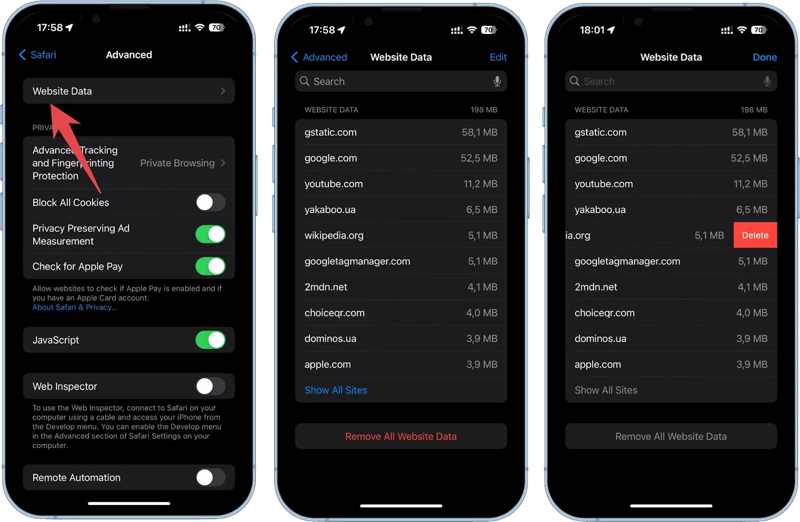
Paso 1. Abre el Configuración aplicación desde la pantalla de inicio y seleccione Safari.
Paso 2. A continuación, presione el Avanzado opción en la parte inferior y luego elegir página web de datos en la próxima pantalla.
Paso 3. Ahora verás la lista de todas las cookies guardadas en tu memoria. Pulsa el icono Editar botón en la esquina superior derecha y presione el Eliminar botón frente al sitio web deseado. Luego presione el Borrar botón de nuevo para confirmarlo.
O puedes tocar el Eliminar todos los datos de los sitios web botón en la parte inferior y presione Eliminar ahora para eliminar todas las cookies de la lista.
Nota: Además, también puedes bloquear las cookies en Safari. Ingresa al Avanzado pestaña de la Configuraciones de Safari pantalla y activar Bloquear todas las cookiesSi se le solicita, seleccione Bloquear todo.
Cómo eliminar las cookies de Chrome en iPhone
Safari no es el único navegador móvil en iOS. Algunos usuarios tienen un segundo navegador o usan otros navegadores móviles. Google Chrome, por ejemplo, también permite eliminar las cookies almacenadas en el iPhone.
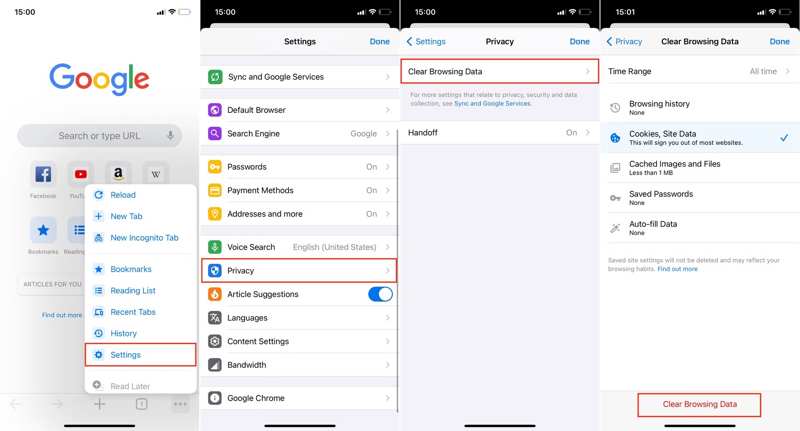
Paso 1. Abra su aplicación Chrome y presione el botón Menú botón con un icono de tres puntos en la parte inferior y seleccione Configuración.
Paso 2. Desplácese hacia abajo y busque el Privacidad Opción y selecciónala. Luego presiona Eliminar datos de navegación.
Paso 3. Toque en el Intervalo de tiempo opción y seleccione Todo el tiempo o un período adecuado para eliminar las cookies en Chrome.
Paso 4. A continuación, asegúrese de seleccionar Cookies y Datos del sitio en la lista. Seleccione otros tipos de datos no deseados y toque el Eliminar datos de navegación botón en la parte inferior. También puedes eliminar descargas en tu iPhone para liberar almacenamiento.
Nota: Lamentablemente, no hay forma de bloquear las cookies en Chrome en el futuro.
Cómo borrar las cookies de Firefox en iPhone
Firefox es otro navegador móvil popular. Gracias a su código abierto, es completamente gratuito. Además, es compacto y ocupa poco espacio. Por supuesto, puedes borrar las cookies de Firefox en tu iPhone.
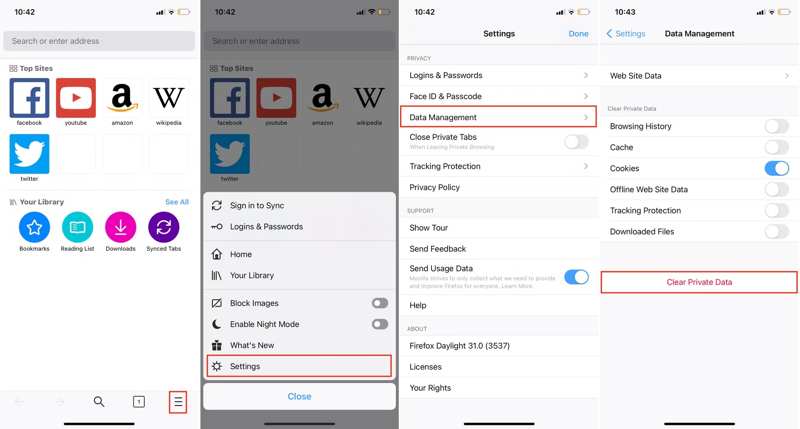
Paso 1. Inicie la aplicación Firefox desde su pantalla de inicio.
Paso 2. Pulse el botón Menú botón con tres líneas en la parte inferior derecha y seleccione el Configuración .
Paso 3. A continuación, vaya a la Gestión de datos pestaña debajo del PRIVACIDAD Encabezado. Aquí verás todos los tipos de datos que puedes borrar en Firefox.
Opción 1
Paso 4. Para eliminar todas las cookies, active el interruptor junto a CookiesTambién puede habilitar la eliminación de otros datos, como cache, historial de navegación, etc. Por último, toque el Borrar datos privados botón, y elija OK en el cuadro de diálogo emergente para confirmar la acción. También puede eliminar marcadores en iOS si es necesario.
Opción 2
Paso 5. Si solo desea eliminar las cookies de sitios web específicos, toque Datos del sitio web, seleccione los sitios web no deseados, toque el Borrar artículo botón, y pulsa OK.
Cómo borrar las cookies de Opera en iPhone
Al igual que otros navegadores móviles, Opera Touch recopila cookies de los sitios web que visitas. Además, esto podría ralentizar tu navegador y causar una mala experiencia. Te recomendamos borrar las cookies de tu iPhone.
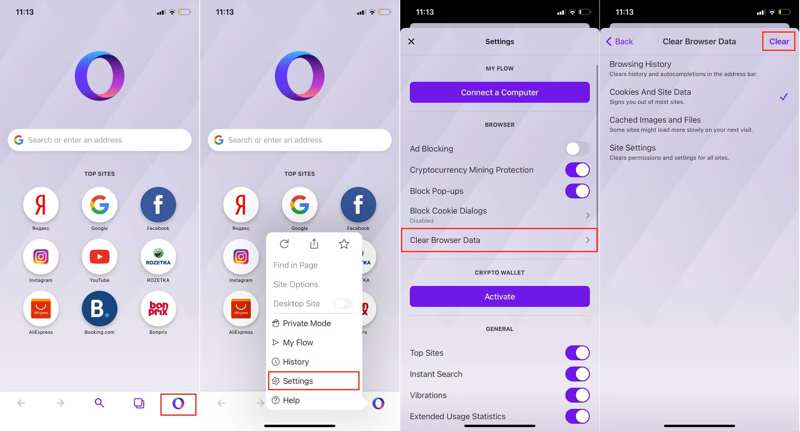
Paso 1. Inicie la aplicación Opera desde su dispositivo iOS. Pulse el icono O botón en la parte inferior y elija Configuración en el menú contextual.
Paso 2. Pulse el botón Borrar datos del navegador Bajo el NAVEGADOR encabezado. Luego verás los tipos de datos que se pueden eliminar.
Paso 3. Seleccionar Cookies y datos del sitio En la lista. Debería ver una marca de verificación junto a la opción. Seleccione también todos los tipos de datos no deseados.
Paso 4. Finalmente, toca el Limpiar botón en la esquina superior derecha.
Cómo eliminar las cookies de Edge en iPhone
Aunque Edge es un lanzamiento de Microsoft, está disponible para dispositivos iOS. Algunos usuarios de iPhone también tienen Microsoft Edge en sus dispositivos. Al igual que con otros navegadores móviles, puedes eliminar las cookies de Edge en tu iPhone.
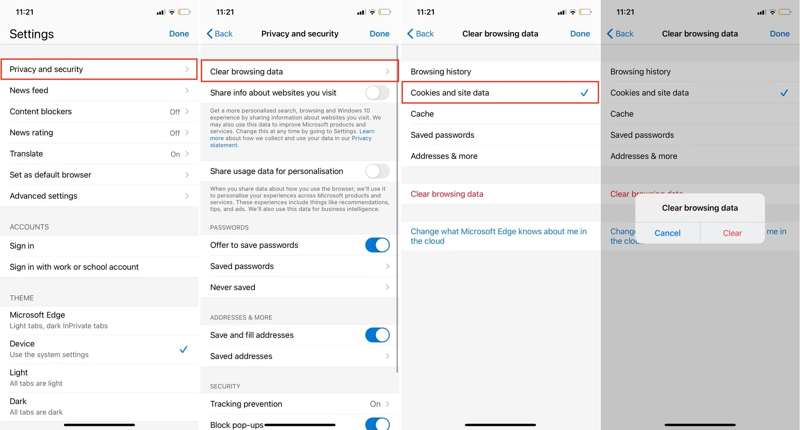
Paso 1. Abra Microsoft Edge en su dispositivo.
Paso 2. Pulse el botón Menú Botón con un icono de tres puntos en la parte inferior para acceder a la pantalla del menú. Elija Configuracióny selecciona Privacidad y seguridad.
Paso 3. Ve a Eliminar datos de navegacióny presione Cookies y datos del sitio Para seleccionarla. Asegúrate de ver la marca de verificación junto a la opción. También puedes eliminar el historial de navegación, la caché, las contraseñas guardadas o las direcciones.
Paso 4. A continuación, toque el Eliminar datos de navegación botón, y pulsa Limpiar en el diálogo de confirmación.
Parte 3. Implicaciones de borrar las cookies
Toda moneda tiene dos caras. Las cookies también. Sitios web, marcas, profesionales del marketing y organizaciones rastrean tu información y comportamiento mediante cookies. Al mismo tiempo, optimizan tu experiencia en internet. Borrar las cookies de tu iPhone depende de tus ventajas y desventajas.
Buenas implicaciones de la eliminación de cookies
1. Libera espacio. A menos que elimines las cookies de tu iPhone, los datos que almacena se acumulan con el tiempo. Podrían ocupar espacio que podría usarse para nuevas apps y archivos multimedia. Borrar las cookies manualmente es una excelente manera de recuperar más espacio de almacenamiento.
2. Mejore la privacidad y la seguridad. Como se mencionó anteriormente, las cookies no solo rastrean su historial de navegación, sino que también almacenan su información de inicio de sesión. Al eliminar las cookies, puede evitar ser rastreado por organizaciones y empresas de marketing.
3. Mejore su experiencia. Al visitar diferentes sitios web, estos generan y acumulan numerosas cookies de diversas fuentes. Esto genera un almacenamiento de cookies saturado y ralentiza la navegación web. Borrar las cookies puede solucionar este problema y ofrecer una mejor experiencia en línea.
Malas implicaciones de limpiar las galletas
1. Acceder a sitios web. Algunos sitios web no permiten el acceso sin un código de invitación. Las cookies almacenan el código de invitación que permite acceder y regresar al sitio web sin problemas. No debe eliminar las cookies de estos sitios web; de lo contrario, perderá el acceso.
2. Experiencia fluida. Hay sitios web que debes visitar con frecuencia. Cada vez que los visitas, se generan cookies. Por lo tanto, puede que no tenga sentido eliminarlas.
3. Inicios de sesión más rápidos. Las cookies almacenan tu información de inicio de sesión. Al volver a un sitio web, las cookies rellenan el formulario con tus datos de inicio de sesión. Así, no tendrás que iniciar sesión en tu cuenta cada vez.
Conclusión
Esta guía ha demostrado Cómo borrar las cookies en tu iPhone o iPad. Primero, debes entender qué son las cookies. Además, te mostramos los procesos para eliminar cookies en Safari, Chrome, Firefox, Opera y Edge. Para que puedas hacerlo rápidamente. Apeaksoft iPhone Eraser es la solución integral para todos los navegadores web en iOS. Si tienes alguna otra pregunta, escríbela debajo de esta publicación.
Artículos Relacionados
Eliminar uno, varios o todos los mensajes en Mac requiere diferentes operaciones. También es posible eliminar mensajes solo en Mac.
Muchos creen que navegar en modo incógnito no deja rastro, pero no es así. Este artículo detallará cómo borrar el historial de incógnito para proteger tu privacidad.
¿Desea verificar el espacio de almacenamiento del disco duro en Mac? Aquí encontrará cómo verificar y limpiar el almacenamiento del disco duro de maneras factibles.
¿Quieres eliminar Avast de tu Mac por completo? Puedes obtener más información sobre los cuatro métodos para desinstalar Avast de tu Mac en el artículo.

